Apabila anda menyalin, memotong atau memindahkan data dari satu tempat di komputer, tidak kira sama ada data itu teks, hyperlink, gambar atau apa sahaja, salinan data disimpan di bahagian memori komputer yang tidak kelihatan. Tempat di mana data yang anda salin, potong atau pindahkan dari satu tempat di komputer disimpan dikenali sebagai komputer Papan keratan . Setiap data yang anda salin selama satu sesi penggunaan di komputer disimpan di dalamnya Papan keratan , dan juga Papan keratan diset semula setiap kali komputer dimatikan dan kemudian dihidupkan semula. Komputer Papan keratan adalah yang memungkinkan pengguna untuk menyalin atau memindahkan data dari satu tempat ke tempat lain secara bebas, bahkan sejauh memungkinkan data dipindahkan secara bebas antara aplikasi yang berbeza.
Pada komputer Windows, semasa anda menekan Ctrl + V data terakhir yang anda salin atau pindahkan dari tempat lain disalin atau dipindahkan ke tempat anda menekan Tampal jalan pintas. Namun, bagaimana jika anda memerlukan sesuatu yang anda salin atau pindahkan yang bukan merupakan data terakhir yang anda salin atau pindahkan? Di sinilah tempat Papan keratan melangkah masuk - anda boleh melihat sahaja Papan keratan , cari apa yang anda perlukan dan salin data dari Papan keratan . Windows XP dilengkapi dengan pra-pemasangan Pemapar Papan Keratan ( clipbrd.exe ) yang boleh digunakan untuk melihat keseluruhannya Papan keratan komputer yang berjalan pada Windows 10. Namun, sayangnya, tidak ada iterasi dari Sistem Operasi Windows yang telah dibuat dan dikeluarkan setelah Windows XP dilengkapi dengan built-in Papan keratan melihat atau menguruskan utiliti.
Sejarah Papan Keratan terbina dalam
Tetapi dengan pelancaran kemas kini Oktober 2018 untuk Windows 10 (Versi 1809), Microsoft telah memperkenalkan fungsi ini di Windows 10 - yang terbaru dan terhebat dalam barisan panjang Sistem Operasi Windows. Untuk perincian mengenai Papan Klip terbina dalam, sila kunjungi laman rasmi Microsoft .
Pada masa ini, terbina dalam papan keratan sejarah hanya menyokong teks, HTML, dan gambar yang berukuran kurang dari 4 MB. Untuk mengaktifkannya, lakukan langkah-langkah berikut:
- Tekan Tingkap kunci dan tetapan papan keratan . Kemudian dalam senarai yang dihasilkan, klik pada tetapan papan keratan .

Buka Sejarah Papan Keratan
- Kemudian togol pertukaran dari Sejarah Papan Keratan ke Hidup.
- Sekiranya anda mahu papan keratan segerak ke peranti lain, kemudian alihkan suisnya ke hidup.
- Sekiranya anda ingin menyegerakkan sejarah Papan Klip secara automatik atau mahu menyegerakkan yang dipilih, maka aktifkan pilihan crossposting .

Tukar Tetapan Papan Keratan
Walaupun aplikasi pejabat seperti MS Word mempunyai papan keratan terpasang yang boleh digunakan dalam aplikasi. Anda boleh mengaktifkannya dengan mengklik Papan keratan pada menu Laman Utama aplikasi.
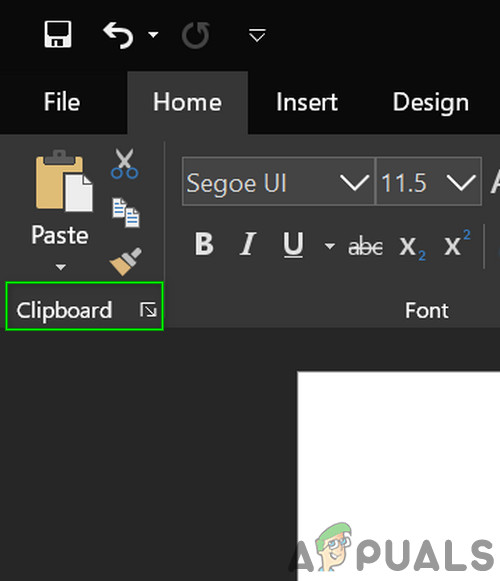
Buka Papan Keratan di Word
Kaedah lain:
Oleh itu, apa yang perlu dilakukan oleh pengguna Windows 10 untuk melihatnya Papan keratan sejarah selain papan keratan terbina dalam? Berikut adalah kaedah yang boleh anda gunakan untuk melihatnya Papan keratan sejarah pada komputer Windows 10:
Kaedah 1: Muat turun dan Gunakan Aplikasi Papan Keratan
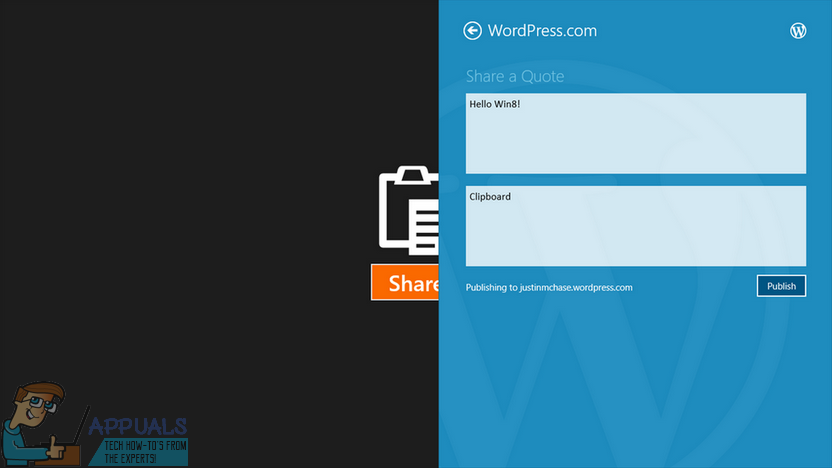
Aplikasi Papan Keratan
Terdapat di Windows Store a Papan keratan aplikasi yang telah dirancang untuk membolehkan pengguna Windows 10 berkongsi data yang mereka salin atau pindahkan semasa menggunakan komputer mereka ke dan dari masing-masing Papan keratan dengan berkongsi mereka menggunakan Windows 10's Berkongsi Pesona. The Papan keratan aplikasi sangat mudah dan juga dapat dicapai oleh setiap pengguna Windows 10, jadi muat turun dan gunakan untuk melihat anda Papan keratan sejarah adalah proses yang sangat mudah. Untuk menggunakan kaedah ini untuk melihat sejarah Papan Keratan anda, anda perlu:
- Buka Kedai Windows .
- Cari untuk papan keratan aplikasi.
- Cari aplikasi dalam hasil carian bertajuk Papan keratan dan pilih.
- Pastikan bahawa ia adalah aplikasi yang betul - percuma untuk dimuat turun dan diterbitkan oleh Justin Chase .
- Klik pada Dapatkan aplikasi untuk memuat turun dan memasangnya.
- Tunggu Papan keratan aplikasi berjaya dimuat turun dan dipasang di komputer anda.
- Sekali Papan keratan aplikasi berjaya dimuat turun dan dipasang, lancarkan dan gunakan untuk melihat bukan sahaja aplikasi anda Papan keratan sejarah tetapi juga untuk berkongsi data dengan mudah ke dan dari komputer Windows 10 anda Papan keratan .
Kaedah 2: Muat turun dan gunakan Clipdiary
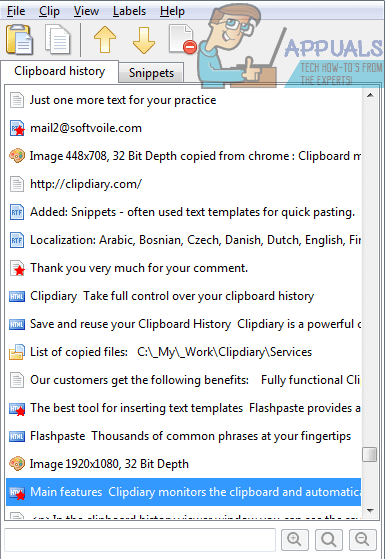
Clipdiary
Sekiranya Papan keratan aplikasi yang tersedia di Kedai Windows tidak memenuhi keperluan anda atau anda tidak menyukainya kerana sebab tertentu, jangan takut - anda masih mempunyai satu pilihan lain dalam bentuk segudang pihak ketiga Papan keratan penonton dan pengurus yang tersedia untuk Windows 10. Salah satu yang terbaik Papan keratan melihat dan mengurus program yang dirancang untuk Windows 10 di luar sana ada yang sesuai dengan namanya Clipdiary . Clipdiary adalah percuma dan boleh digunakan untuk melakukan segala-galanya dari melihat setiap perkara yang telah anda salin ke komputer anda Papan keratan semasa sesi semasa anda untuk menghapus atau menyunting khusus Papan keratan penyertaan. Dan tentu saja, anda boleh menggunakan Clipdiary untuk menyalin barang secara bebas dari komputer anda Papan keratan . Untuk memuat turun dan menggunakan Clipdiary untuk melihat anda Papan keratan sejarah pada Windows 10, anda perlu:
- Klik di sini untuk memuat turun salinan Clipdiary .
- Tunggu fail dimuat turun.
- Fail yang dimuat turun akan dapat dilaksanakan, jadi setelah berjaya dimuat turun, arahkan ke tempat ia dimuat dan klik dua kali ke atas untuk lari ia.
- Dengan Clipdiary berjalan, yang perlu anda lakukan hanyalah menekan Ctrl + D dan ia akan muncul untuk anda. Anda bukan sahaja dapat melihat anda Papan keratan sejarah tetapi juga mengambil perkara yang telah anda salin ke Papan keratan atau edit anda Papan keratan sejarah.
Clipdiary menyokong semua yang anda mahu salin ke komputer anda Papan keratan - dari teks dan gambar hingga HTML pautan dan juga nama fail di komputer yang telah anda salin ke Papan keratan .
Teg Papan keratan Tingkap tingkap 10 4 minit membaca
























